Jak grać w Spotify na Discordzie za pomocą Spotify Discord Bot
Jedną z największych zalet Spotify jest możliwość integracji usług mediów społecznościowych w celu zapewnienia bogatszych doświadczeń społecznościowych. Na przykład Spotify ma integrację z platformą czatu skupioną na grach Discord, która umożliwi użytkownikom połączenie ich kont Spotify z Discord, aby zaprezentować znajomym muzykę, którą lubią. Poza tym za pomocą Bot Spotify Discord możesz elastycznie udostępniać znajomym muzykę odtwarzaną w tle i cieszyć się nią.
W poniższym przewodniku pokażemy Ci, jak podłączyć Spotify do Discord i bezproblemowo odtwarzać muzykę na Discordzie. Niezależnie od tego, czy korzystasz ze Spotify Premium, czy z darmowego konta, znajdziesz odpowiednie rozwiązanie, aby dzielić się tym, czego słuchasz. Pośpiesz się! Sprawdźmy to, aby od razu połączyć się i odtwarzać playlisty Spotify na Discordzie!
Przewodnik po zawartości Część 1. Czy istnieje bot muzyczny Discord dla Spotify?Część 2. Jak połączyć Spotify z Discordem?Część 3. Jak grać w Spotify na Discordzie za pomocą Discord Music Bot?Część 4. Jak grać w Spotify na Discordzie bez Premium?Podsumowanie
Część 1. Czy istnieje bot muzyczny Discord dla Spotify?
Jedna z najlepszych cech Discord to możliwość dodawania botów Discord, która automatyzuje kilka procesów i zadań oraz poprawia komfort użytkownika. Czy istnieje bot muzyczny Discord dla Spotify? Na szczęście istnieje teraz wiele botów muzycznych Discord, których możesz używać do słuchania tej samej muzyki w tym samym czasie ze znajomymi i udostępniania list odtwarzania. Jeśli jesteś DJ-em, nowym artystą lub producentem i chcesz promować muzykę na Discordzie, bot Spotify Discord może zwiększyć liczbę Twoich sztuk i obserwujących!
Wiele botów muzycznych Spotify dla Discord można również znaleźć na stronach takich jak top.gg, GitHub czy Reddit. Na przykład Jockie Music może zapewnić wysokiej jakości muzykę z serwisów Spotify, Apple Music, Deezer, TIDAL, Soundcloud i innych. Można także używać różnych efektów dźwiękowych, w tym wzmocnienia basów, karaoke, 8D, tremolo, zniekształceń i echa. Hydra to także bot muzyczny Discord, którego szukasz. Możesz używać bota Hydra do odtwarzania muzyki 24 godziny na dobę, 7 dni w tygodniu, globalnej kontroli głośności, nieograniczonej liczby zapisanych list odtwarzania i wielu innych funkcji
Część 2. Jak połączyć Spotify z Discordem?
Aby korzystać z bota Spotify Discord, należy najpierw połączyć Spotify z Discordem. Postępuj zgodnie z poniższymi procedurami, aby połączyć Spotify z Discord na telefonie komórkowym lub komputerze.
Połącz Spotify z Discordem na urządzeniu mobilnym
- Otwórz aplikację Discord na swoim telefonie komórkowym.
- Następnie przesuń palcem w prawo, aby zobaczyć kanały Discord.
- W wyświetlonym oknie wybierz ikonę swojego konta w prawej dolnej części bieżącego ekranu.
- Następnie wybierz opcję Połączenia.
- W prawej górnej części kliknij przycisk Dodaj.
- Zaraz potem wybierz Spotify, aby rozpocząć logowanie na swoje konto.
- Na koniec potrzebne jest potwierdzenie, aby zakończyć proces łączenia.

Połącz Spotify z Discordem na komputerze
- Odwiedź oficjalną stronę Discord za pomocą przeglądarki.
- Zaloguj się na swoje konto Discord.
- Naciśnij ikonę Ustawień użytkownika.
- Znajdź menu po lewej stronie. Naciśnij opcję Połączenia.
- Następnie kliknij ikonę Spotify.
- Następnie zostanie wyświetlone okno. Możesz teraz zalogować się na swoje konto Spotify. Możesz to zrobić, logując się przez Facebooka lub wpisując swoje hasło i nazwę użytkownika.
- Po chwili Twoje Spotify będzie widoczne na liście aplikacji podłączonych do Discord.
- Na koniec włącz opcję „Wyświetl Spotify jako swój status”.

Po połączeniu Spotify i Discord możesz teraz używać Spotify na swoim koncie Discord, aby zaprezentować, czego słuchasz. Należy pamiętać, że funkcja udostępniania o nazwie „Słuchaj razem” jest dostępna tylko dla Spotify Premium użytkownicy. Bezpłatni użytkownicy będą mogli jedynie wyświetlić aktualnie słuchany utwór w swoim profilu Discord.
Możesz być zainteresowany: Zaktualizuj do Spotify Premium strumieniowe przesyłanie muzyki bez ograniczeń.
Część 3. Jak grać w Spotify na Discordzie za pomocą Discord Music Bot?
Aby bezpłatnie udostępniać playlisty Spotify innym osobom na Discordzie, możesz zainstalować Spotify Discord Bot, aby dodać dodatkowe funkcje Spotify do swojego serwera Discord, takie jak funkcja udostępniania muzyki. Tutaj polecam Hydra Bot. Dodanie bota muzycznego do Twojego serwera jest bardzo proste. Tutaj znajdziesz instrukcje jak to zrobić:
- Odwiedź witrynę Hydra.bot i naciśnij przycisk „Zaproś”.
- Oficjalna strona Discord zostanie otwarta. Zaloguj się na swoje konto Discord.
- Po zalogowaniu wybierz serwer, do którego chcesz dodać bota, za pomocą wyskakującego okienka i kliknij „Kontynuuj”.
- Zaznacz wszystkie wybrane uprawnienia, które chcesz przyznać Hydra Botowi. Następnie kliknij przycisk „Autoryzuj”, aby przyznać dostęp. Po autoryzacji dostępu do serwera dla bota, automatycznie dołączy on do Twojego serwera.
- Następnie zostaniesz przekierowany do panelu oficjalnej strony internetowej ze wszystkimi ustawieniami bota dla serwera, do którego dołączył.
- Przejdź do serwera Discord, na którym dodałeś Hydra Bota, przejdź do kanału tekstowego i wpisz „.setup” (jeśli nie zmieniłeś prefiksu). Dla próśb o utwory zostanie utworzony nowy kanał tekstowy o nazwie „hydra-song-requests” i jest to jedyny kanał tekstowy, za pomocą którego użytkownicy będą mogli wydawać polecenia botowi.
- Na koniec musisz edytować część uprawnień bota, przechodząc do ustawień nowo utworzonego kanału.
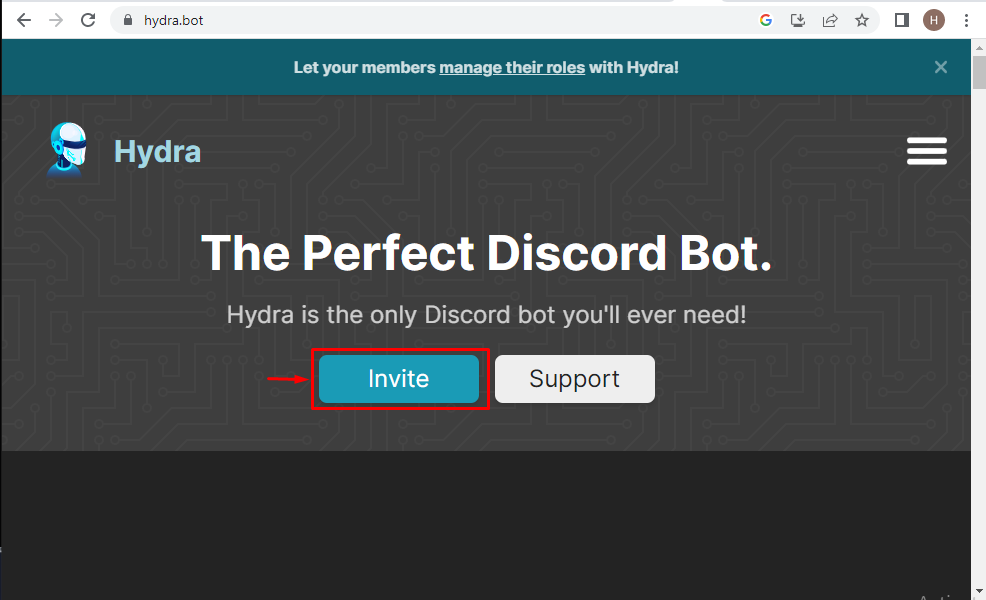
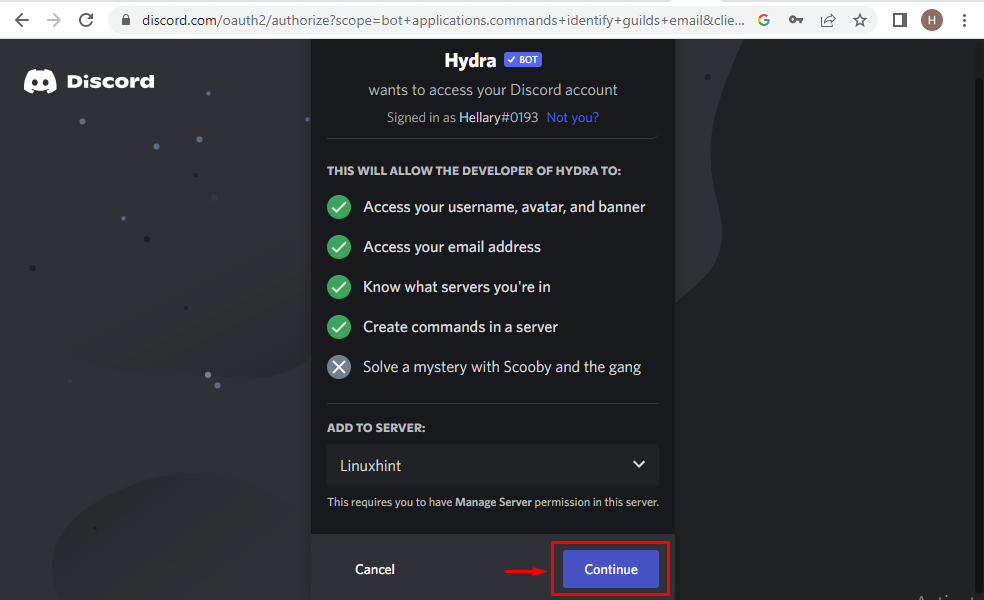
Teraz możesz rozpocząć odtwarzanie muzyki za pomocą bota i wysłać wiadomość na nowy kanał „.play”, a następnie w tej samej wiadomości podać tytuł utworu i wykonawcę. Bot Hydra Spotify Discord dołączy do kanału głosowego i rozpocznie odtwarzanie utworu. Użytkownicy mogą korzystać z reakcji pod komunikatem odtwarzanego utworu, aby odtwarzać/wstrzymywać, zatrzymywać, odtwarzać następny utwór, zapętlać, odtwarzać losowo, dodawać do ulubionych i usuwać z ulubionych. Jeśli chcesz odblokować wszystkie funkcje, jakie Hydra ma do zaoferowania, możesz rozważyć subskrypcję wersji premium (co najmniej 5.99 USD miesięcznie).
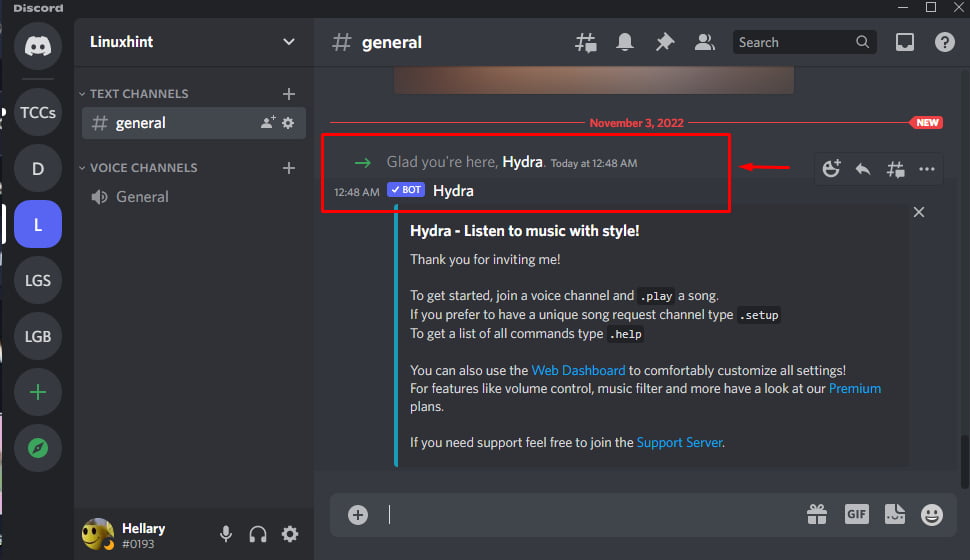
Część 4. Jak grać w Spotify na Discordzie bez Premium?
Jak więc odtwarzać i udostępniać utwory Spotify na Discordzie bez subskrypcji Premium i bez korzystania z bota Spotify Discord? Tutaj omówimy to. Lepiej jest, abyś użył AMusicSoft Spotify Music Converter jeśli chcesz udostępniać muzykę na Discordzie za pomocą konta Spotify Free. Oprogramowanie AMusicSoft Ci w tym pomoże usuń DRM z każdej ścieżki Spotify i pobierz utwory Spotify bez zabezpieczeń DRM w trybie offline, aby przesłać je na Discord w celu strumieniowego przesyłania i udostępniania. Ponadto możesz przenieść je lub dodać do innych posiadanych urządzeń. Dzieje się tak, ponieważ utwory wolne od DRM znajdują się teraz na dysku lokalnym.
Możesz być zainteresowany: Jak dodać muzykę do iMovie ze Spotify
AMusicSoft Spotify Music Converter, darmowe oprogramowanie do pobierania muzyki z integracją odtwarzacza internetowego Spotify, zostało zaprojektowane do zbiorczego pobierania i konwertowania utworów, list odtwarzania i podcastów Spotify do popularnych formatów MP3, MP4, M4A, FLAC, WAV i ALAC. W ten sposób możesz przesłać swoje ulubione utwory Spotify na Discord i odtwarzać je podczas korzystania z Discorda. Dlatego do grania w Spotify na Discordzie nie jest już wymagana subskrypcja Spotify Premium. Ponadto możesz mieć pewność, że przekonwertowane pliki są w 100% oryginalnej jakości. Nie następuje żadna utrata jakości.
Pobierz muzykę Spotify z AMusicSoft! Program AMusicSoft oferuje jakość dźwięku 320 kbps. Wypróbuj za darmo na swoim Windows lub Mac!
Darmowe pobieranie Darmowe pobieranie
Pobierz i udostępnij playlistę Spotify bez subskrypcji
Krok 1. Po instalacji musisz otworzyć AMusicSoft Spotify Music Converter zainstalowany na Twoim komputerze. Gdy znajdziesz się na ekranie głównym, musisz zaimportować listę odtwarzania Spotify, którą chcesz przekonwertować i pobrać.

Krok 2. Po zakończeniu przesyłania musisz wybrać obsługiwany format z listy formatów wyjściowych aplikacji. Zdefiniowanie folderu wyjściowego pomoże Ci również łatwo zobaczyć wszystkie pobrane utwory Spotify.

Krok 3. Ostatnim krokiem jest kliknięcie przycisku Konwertuj, aby przekonwertować ścieżki do żądanego formatu pliku. Zostanie teraz zapisany na Twoim dysku lokalnym i możesz przenieść go na inne urządzenia, które posiadasz

Podsumowanie
Boty Spotify Discord są przydatne, jeśli chcesz dzielić się muzyką Spotify z przyjaciółmi lub zwiększyć grono odbiorców Spotify. Jeśli nie subskrybujesz Spotify Premium, AMusicSoft Spotify Music Converter jest również dobre dla Ciebie, aby udostępniać utwory Spotify bez DRM na serwerze Discord. Oprócz tego, AMusicSoft utrzymuje również bezstratną jakość dźwięku muzycznego i tagi ID3Wzmocniony przez bogactwo funkcji wymienionych powyżej, AMusicSoft Spotify Music Converter byłby twoim dobrym pomocnikiem.
Ludzie również czytają
- Spotify na Chromebooka: przewodnik po tym, jak z niego korzystać
- Szybkość transmisji bitów Spotify i wszystko, co musisz wiedzieć
- Spotify Timer: wszystko, co musisz wiedzieć
- Jak skopiować listę odtwarzania na Spotify: jakie są kroki?
- Jak zatrzymać otwieranie Spotify podczas uruchamiania
- Spotify Free vs Premium: wszystko, co musimy wiedzieć
- Amazon Music Unlimited vs Spotify: co jest lepsze
- Pobieranie Spotify Premium APK: wszystko, co musisz wiedzieć
Robert Fabry jest zapalonym blogerem i entuzjastą technologii, który może cię zarazić, dzieląc się kilkoma wskazówkami. Ma również pasję do muzyki i pisał dla AMusicSoft na te tematy.